最终效果

1、打开原图素材,使用Topaz滤镜锐化一下,数值自定。把图层复制一层,按Ctrl + Shift + U 去色。图层混合模式改为“叠加”,图层不透明度改为:36,然后合并所有图层。

2、按Ctrl + M 调整曲线,数值:红:151/176,绿:129/166,蓝:213/181。
3、打开下图所示的背景图案。选择菜单:编辑 > 定义图案。 然后新建一个500 * 300像素的文档,填充刚才定义的图案。
4、回到小狗图,拖进来,再复制一层,适当旋转一下角度,然后调整好位置。小狗副本图层的混合模式改为“亮度”,加上图层蒙版,用黑色画笔涂掉边缘部分,另一幅小狗图片直接加上图层蒙版,用黑色画笔涂掉不需要的部分,让图片融合起来。
5、打开下图所示的相框素材,用魔术棒抠出来,拖进来适当调整大小和角度。

6、拖入糖果素材,拖进来调整好位置和大小。图层混恶化模式改为“正片叠底”。

7、再打开下图所示的高光素材,拖进来,图层混合模式改为“滤色”,图层不透明度改为:80%。最后再加上文字和边框完成最终效果。




1、打开原图素材,使用Topaz滤镜锐化一下,数值自定。把图层复制一层,按Ctrl + Shift + U 去色。图层混合模式改为“叠加”,图层不透明度改为:36,然后合并所有图层。

2、按Ctrl + M 调整曲线,数值:红:151/176,绿:129/166,蓝:213/181。
3、打开下图所示的背景图案。选择菜单:编辑 > 定义图案。 然后新建一个500 * 300像素的文档,填充刚才定义的图案。
4、回到小狗图,拖进来,再复制一层,适当旋转一下角度,然后调整好位置。小狗副本图层的混合模式改为“亮度”,加上图层蒙版,用黑色画笔涂掉边缘部分,另一幅小狗图片直接加上图层蒙版,用黑色画笔涂掉不需要的部分,让图片融合起来。
5、打开下图所示的相框素材,用魔术棒抠出来,拖进来适当调整大小和角度。

6、拖入糖果素材,拖进来调整好位置和大小。图层混恶化模式改为“正片叠底”。

7、再打开下图所示的高光素材,拖进来,图层混合模式改为“滤色”,图层不透明度改为:80%。最后再加上文字和边框完成最终效果。



标签:
粉红色卡,通签名
免责声明:本站文章均来自网站采集或用户投稿,网站不提供任何软件下载或自行开发的软件!
如有用户或公司发现本站内容信息存在侵权行为,请邮件告知! 858582#qq.com
暂无“Photoshop 粉红色卡通签名制作教程”评论...
更新动态
2025年04月23日
2025年04月23日
- 小骆驼-《草原狼2(蓝光CD)》[原抓WAV+CUE]
- 群星《欢迎来到我身边 电影原声专辑》[320K/MP3][105.02MB]
- 群星《欢迎来到我身边 电影原声专辑》[FLAC/分轨][480.9MB]
- 雷婷《梦里蓝天HQⅡ》 2023头版限量编号低速原抓[WAV+CUE][463M]
- 群星《2024好听新歌42》AI调整音效【WAV分轨】
- 王思雨-《思念陪着鸿雁飞》WAV
- 王思雨《喜马拉雅HQ》头版限量编号[WAV+CUE]
- 李健《无时无刻》[WAV+CUE][590M]
- 陈奕迅《酝酿》[WAV分轨][502M]
- 卓依婷《化蝶》2CD[WAV+CUE][1.1G]
- 群星《吉他王(黑胶CD)》[WAV+CUE]
- 齐秦《穿乐(穿越)》[WAV+CUE]
- 发烧珍品《数位CD音响测试-动向效果(九)》【WAV+CUE】
- 邝美云《邝美云精装歌集》[DSF][1.6G]
- 吕方《爱一回伤一回》[WAV+CUE][454M]
